备注
Convert.Files不支持用户在Mac上将MKV批量转换为MP4。
-“我想知道是否可以将h.264 MKV文件(带字幕)转换为MP4文件...”
-“我正在寻找一个安全程序,将MacBook上的.mkv转换为.mp4。”
-“如何在Mac Yosemite上将MKV视频文件转换为MP4而又不损失质量?”
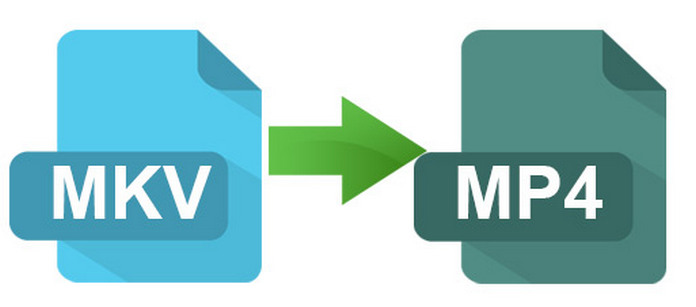
在Mac上将MKV转换为MP4
这些问题可以归结为一个句子,即如何在Mac上批量或单独将MKV转换为MP4。 主要区别在于有些人希望将视频格式免费转换为 MP4,而其他人正在寻找私人和专业课程。 为了解决上述问题,本文介绍了5种不同的转换方法 MKV文件 在线和离线下载MP4。 因此,请阅读并遵循。
这是两个流行的视频转换器,您可以免费将MKV转换为MP4 Mac。 确保您的互联网状况良好,并且上传的MKV文件大小不超过其最大限制。
步骤 1 搜索并打开Convert.Files MKV到MP4在线转换器
步骤 2 点击“浏览”以添加MKV视频
步骤 3 从“输出格式”菜单中选择“ MPEG-4视频文件(.mp4)”
步骤 4 标记“将下载链接发送到我的电子邮件”,并在必要时输入您的电子邮件地址
步骤 5 单击“转换”开始免费在线将MKV转换为MP4
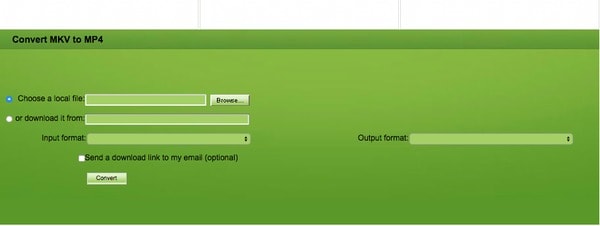
备注
Convert.Files不支持用户在Mac上将MKV批量转换为MP4。
步骤 1 导航FreeFileConvert在线MKV转换器Mac
步骤 2 点击“选择文件”上传不超过5个文件
步骤 3 在“输出格式”选项下选择“ MP4”
步骤 4 单击“转换”免费在线将MKV转换为MP4
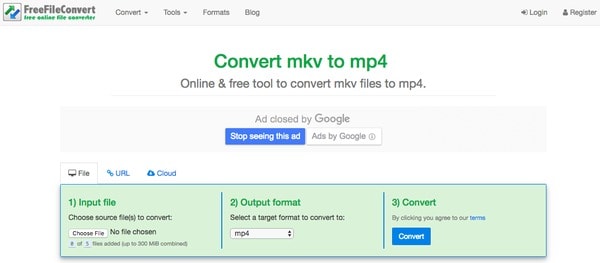
备注
您应该每次将0到5个文件上传到FreeFileConvert。 并且最大文件大小合计为300 MB。
此外,您还可以使用MKV到MP4转换器免费软件在Mac上更改视频格式。 至于免费的MKV转换器软件, 的QuickTime, VLC,FFmpeg, 手刹 和其他程序也很流行并且易于访问。
步骤 1 在Mac PC上运行VLC
在Mac计算机上下载并安装VLC。 然后双击其图标以运行该程序。 选择顶部工具栏上的“文件”。 稍后,从下拉菜单“文件”中单击“转换/流”。
步骤 2 在Mac VLC上将MKV转换为MP4
从您的本地文件夹上传MKV视频。 检查是否已将MP4设置为输出视频格式。 此外,您可以手动自定义其设置。 该过程完成后,单击“开始”以在Mac上免费将MKV转换为MP4。
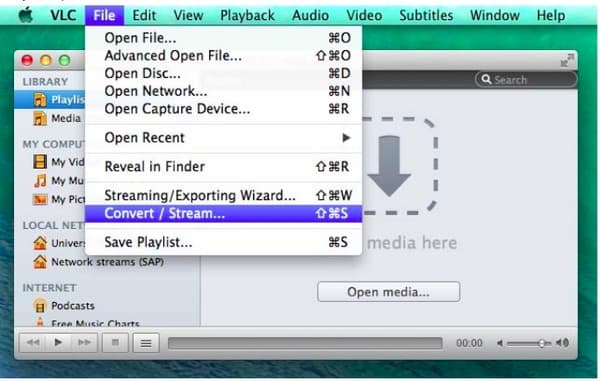
步骤 1 添加MKV电影
在Mac计算机上完成Handbrake的安装。 启动Handbrake并选择左上角的“源”。 然后,您可以将MKV视频导入此程序。
步骤 2 在Mac Handbrake上将MKV转换为MP4
您可以在“输出设置”部分下看到几个过滤器。 从“格式”选项中选择“ MP4文件”。 找到特定部分以自定义帧速率,视频编解码器,比特率和其他选项。 之后,您可以命令Handbrake在Mac上免费将MKV文件转换为MP4。
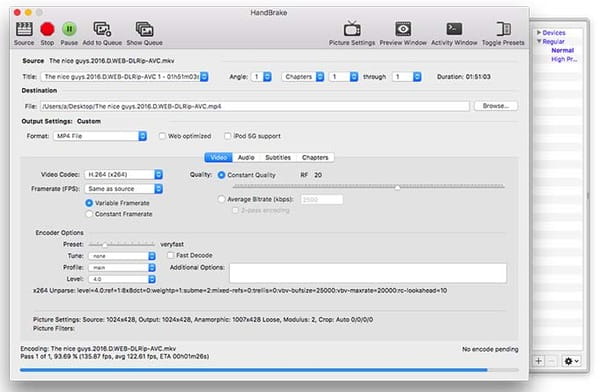
如果您有大量视频需要转换为MP4,那么获取最佳程序以在Mac上将MKV转换为MP4至关重要。 老实说,在线视频转换器不适合批量转换视频,而MKV到MP4的免费转换器还不够专业。 在此期间,您可以转向Aiseesoft Mac版视频转换大师 寻求帮助。
步骤 1 添加MKV视频文件
免费下载并在Mac OS X上安装Mac Video Converter Ultimate。启动此功能强大的MKV到MP4视频转换器。 然后在其主界面的顶部工具栏上单击“添加文件”选项。 嗯,还支持直接拖放MKV视频。

步骤 2 将MP4设置为输出视频格式
选择底部的“个人资料”。 您可以从其下拉菜单访问所有预设配置文件。 结果,如果您不知道要转换哪种格式,则可以轻松找到特定的输出设备。 稍后,单击“常规视频”,然后选择“ MPEG-4视频(* .mp4)”。

步骤 3 在Mac上快速将MKV转换为MP4
必要时,单击“设置”选项以调整配置文件设置。 选择“目标”附近的“浏览”以设置输出文件夹。 最后,单击“转换”将MKV转换为MP4,而在Mac上没有质量损失。

备注
对于想批量处理的人 编辑MKV视频,只需点击顶部的“编辑”即可弹出一个新窗口。 还有一个可以使用的实时预览窗口。
实际上,获得一个可靠且专业的视频转换器是在Mac上将MKV转换为MP4的最快,最简单的方法。 您可以在此处尽可能将MKV文件转换为Mac上的MP4。 整个过程可以在短时间内离线完成。 此外,Mac Video Converter Ultimate对初学者也很友好。 因此,请立即下载并尝试使用此易于使用的程序。